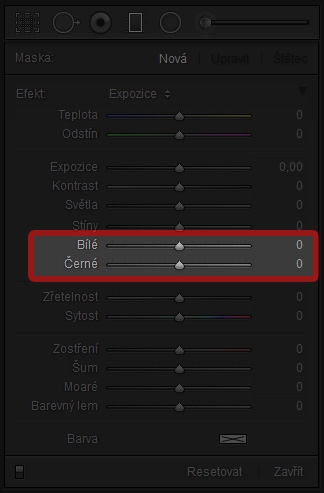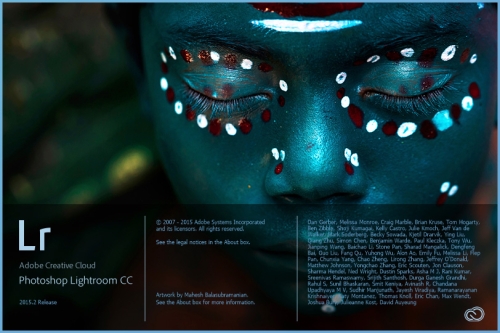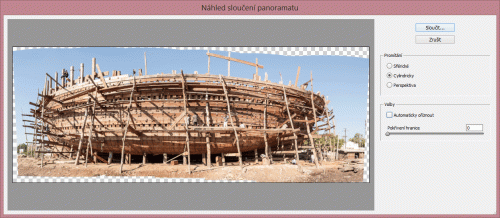Po dvou letech strávených s Lightroomem 5 mám Adobe přináší nový Lightroom 6 (a Lightroom CC) a Camera Raw 9 (dále jen LR 6, LR CC a ACR 9). LR 6 a LR CC jsou stejné programy, které se liší pouze licencí (způsobem koupě a platby). Více o rozdílech mezi LR 6 a LR CC najdete tady.
- Poznámky: O LR 6 a ACR 9 píšu v jednom článku proto, že modul "Develop" ("Fotokomora") v LR je založen na ACR a přestože jinak vypadají, tak LR a ACR v PS stejně fungují. Adobe vydává aktualizace obou programů ve stejnou dobu a spousta věcí je stejných (nové profily fotoaparátů a objektivů), takže bych se zbytečně opakoval.
České názvy na obrázcích a v textu jsou z mého překladu Lightroomu, o kterém najdete více informací v tomto článku.
Obrázky jde zvětšit kliknutím.
Novinky v LR 6 a ACR 9
Požadavky na systém pro LR 6 a ACR 9 #
Windows®
Intel® nebo AMD Athlon® procesor s podporou 64-bitového systému
Microsoft® Windows® 7 se Service Packem 1, Windows 8, nebo Windows 8.1
Grafická karta s OpenGL 3.3 a DirectX 10 pro GPU funkce. . Doporučuje se grafická karta s 1 GB VRAM. Pokud používáte monitory s velmi vysokým rozlišením (4K & 5K) je doporučená grafická karta s 2 GB VRAM. Grafické karty vyrobené za poslední 2-3- roky, které splňují předchozí požadavky by měly být v pohodě.
2GB RAM (doporučeno 4GB)
2GB místa na disku
Připojení k internetu pro některé služby
Mac OS
Vícejádrový Intel procesor s podporou 64-bitového systému
Mac OS X v10.8*, 10.9, or 10.10
Grafická karta s OpenGL 3.3 pro GPU funkce. Doporučuje se grafická karta s 1 GB VRAM. Pokud používáte monitory s velmi vysokým rozlišením (4K & 5K) je doporučená grafická karta s 2 GB VRAM. Grafické karty vyrobené za poslední 2-3- roky, které splňují předchozí požadavky by měly být v pohodě.
2GB RAM (doporučeno 4GB)
2GB místa na disku
Připojení k internetu pro některé služby
- Poznámka: GPU běžící na virtuálních systémech nebyly testovány nebo nejsou podporovány
Novinky v LR 6 #
Lightroom 6 přináší několik velkých novinek jako je vytváření HDR a panoramat, rozpoznávání tváří, úpravy přechodových filtrů pomocí štětce, zvýšení rychlosti a spoustu menších vylepšení, která určitě neurazí. Co se kvality zpracování fotek týče, tak zatím zůstáváme u "verze zpracování 2012". V následujícím seznamu naleznete docela podrobný, ale určitě neúplný seznam novinek v LR 6.
Spojování do HDR ("HDR Merge") - Pomocí této funkce lze přímo v LR vytvořit z několika fotek HDR, které bude uloženo jako nový soubor ve formátu DNG (RAW), takže ho bude možné upravovat jako ostatní RAWy. Není nutné upravovat fotografie před tím, než začnete dělat HDR. Někteří znají HDR jako takovou podivnou úpravu obrázků, ale v tomto případě jde o vysoký dynamický rozsah (více informací v samostatném článku).
Spojování do panoramat ("Panorama Merge") - Pomocí této funkce lze vytvořit z několika fotografií panorama. Stejně jako v případě HDR, bude vytvořeno nový soubor ve formátu DNG. (více informací v samostatném článku později)
Zrychlení úprav fotek pomocí GPU akcelerace - LR 6 dokáže využít grafický procesor pro zrychlení vykreslování úprav v modulu "Develop" ("Fotokomora"), takže můžete vidět prováděné úpravy v reálném (nebo skoro) reálném čase.
Využití GPU je zvlášť užitečné při použití monitorů s velmi vysokým rozlišením (4k a 5k).
Abyste GPU akceleraci mohli používat, musí váš systém splňovat požadavky popsané v o něco výše. Vaše grafika musí podporovat Open GL 3.3 nebo novější (většina grafických karet vyrobených po 2010 - 11 to splňuje). Grafika nemusí být nejnovější - současné grafické karty střední třídy s 2GB RAM dokonale stačí. Měli byste mít nainstalované poslední ovladače, a pokud máte s grafickou kartou problémy - podívejte se na stránky výrobce vaší grafiky.
Lightroom automaticky rozpozná, jestli grafická karta vašeho systému může být použitá pro akceleraci vykreslování obrázků. Pokud ano, tak ji můžete najít zobrazenou v "Upravit" ("Edit") - "Předvolby..." ("Preferences...") - "Výkon" ("Performance"):


Podpora GPU je ve výchozím nastavení povolená, takže pokud ji chcete zakázat, musíte přejít na výše zmíněnou záložku v "Předvolbách" a zrušit zatržení u možnosti "Použít grafický procesor" ("Use Graphic Processor").
Bohužel není všechno zlato, co se třpytí a tak má použití grafického procesoru i svoje zápory:
Pomalejší načítání fotek - Počáteční načítání fotek je trochu pomalejší. Prý za to může předávání dat z CPU do GPU.
Rozmazání při zoomování - Při zoomování se na chviličku přepne na náhled v menším rozlišení, který se během krátkého času znovu doostří, což trošku vadí, ale dá se na to zvyknout, pokud jste na sebe dost tvrdí.
Pomalejší úpravy detailů - Náhled ostření, redukce šumu a zrnitosti se načítá kapku dýl, ale ta předchozí věc (alespoň tedy mě) vadí víc.
Prodleva zobrazení na druhém monitoru - S povoleným použitím GPU se prý načítají obrázky na druhé monitoru pomaleji než bez GPU. Velmi neodborně jsem to otestoval a připadá mi to stejný, ale možná mám slabou grafiku, nebo na vykreslení aa mém starém druhém monitoru není třeba žádný extra výkon.
Problém s ovladačema - Některé ovladače grafických karet můžou způsobovat problémy a LR může padat. V tom případě pomůže aktualizovat ovladače grafiky na poslední verzi, nebo použití grafického procesoru zakázat (viz výše).
Import #
Přidávání importovaných fotek do kolekcí - V importním okně (a při focení do počítače ("Tethering")) jde nastavit, že se mají fotky přidat do některé existující kolekce (nebo tam jde vytvořit kolekci novou), což se hodí zvlášť při synchronizaci fotek s mobilním LR.


Podpora pro focení přímo do počítače ("Tethering") pro nové fotoaparáty - nově jde fotit přímo do počítače s Canonen EOS 7D Mark II a Nikonem D750.
Při focení přímo do počítače LR dokáže upozornit, že jsou ve foťáku slabé baterky, nebo že je plná karta.
Kopírovat jako DNG - Při výběru této možnosti v importním dialogu LR zkopíruje co nejrychleji soubory do nové složky, naimportuje je do katalogu (takže na nich můžete pracovat) a pak je zkonvertuje pozadí na DNG.
Rychlejší import - Na Macích je Import v LR stejně rychlý jako manuální kopírování souborů do složky ve Finderu a jejich přidání do LR.
Načítání náhledů po importu je rychlejší.
Import nyní dokáže najednou vygenerovat chytré náhledy, konvertovat soubory do DNG a rozpoznávat tváře, pokud je to povoleno - mělo by to zvýšit rychlost.
Centrum aktivity #
Nové centrum aktivity jde otevřít kliknutím na identifikační štítek. Jsou tam přehledně zobrazeny aktuálně probíhající úkoly, které tam jde i zrušit:


Operace probíhající na pozadí (synchronizace s mobilním LR, rozpoznávání tváří a vyhledávání adres) tam lze zapnout, zobrazit jejich průběh a přerušit je, když třeba zpomalují počítač.


Modul "Knihovna" ("Library") #
Rozpoznávání tváří - LR nyní dokáže rozpoznávat na fotkách tváře, které lze pojmenovávat. Tváře jsou pak uloženy jako speciální klíčová slova, takže jde na jejich základě vyhledávat fotky. (více informací v samostatném článku později)
Zálohy - Zálohy katalogů jsou nyní zazipované, což šetří místo na disku a zabraňuje nechtěnému otevření zálohy. Zálohování je rychlejší než dřív a v okně zálohy jde nyní změnit četnost záloh:
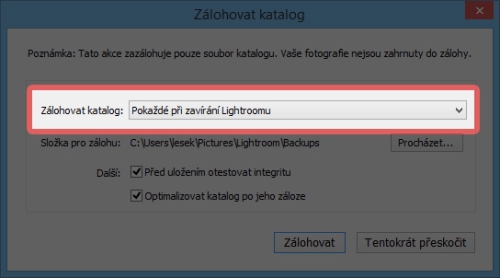

Filtrování kolekcí - V seznam kolekcí jde vyhledat kolekce stejným způsobem jako funguje vyhledávání klíčových slov. Pokud nemáte filtrování kolekcí zobrazeno, klikněte na tlačítko "+" a vyberte "Zobrazit filtr kolekcí" ("Show Collection Filter"):


Sprejování klíčových slov - Klíčová slova jde do spreje docela snadno načíst (bez toho, aby je bylo třeba psát) tak, že vyberete sprejování klíčových slov a kliknete na klávesu "Shift". Tím se otevře dialog, ve kterém jde kapátkem vybrat sada klíčových slov a jednotlivá klíčová slova, které se mají na fotky nasprejovat. Jestli je nechcete vybírat kapátkem, můžete k "Shiftu" stisknout "Alt", což zobrazí vedle klíčových slov čísla, pomocí kterých je můžete do výběru klíčových slov dostat. Osobně to ale moc nemusím, protože mi z nějakého důvodu nejdou klíčová slova vybírat pomocí numerické klávesnice (musím klikat na čísla nahoře), občas mi to přepne jazyk klávesnice (čehož si obvykle nevšimnu) a někdy můžu klikat na číslo jak chci a slovo mi to stejně nevybere - kapátko mi prostě vyhovuje víc.
Na dialogu si všimněte příkazů "Vybrat všechny" ("Sellect All"), což vybere všechny klíčová slova sady a "Pročistit" ("Clear"), což smaže všechna klíčová slova ze spreje.
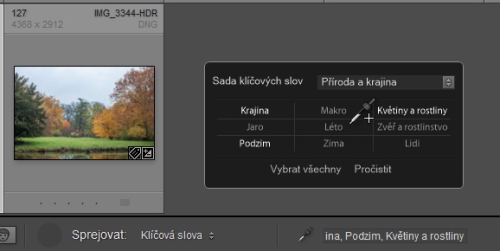
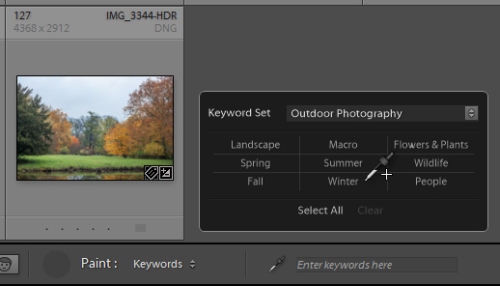
Náhledy - V nastavení katalogu ("Upravit" ("Edit") - "Nastavení katalogu..." ("Catalog Settings...") - "Zacházení se soubory" ("File Handling") - "Standardní velikost náhledu" ("Standard Preview Size")) je nová možnost výběru velikosti standardních náhledů nazvaná "Automatická" ("Auto"), která automaticky spočítá správnou velikost náhledů pro váš monitor. V nových katalozích je tato možnost vybraná jako výchozí, ale u existujících (aktualizovaných) katalogů zůstává staré nastavení.
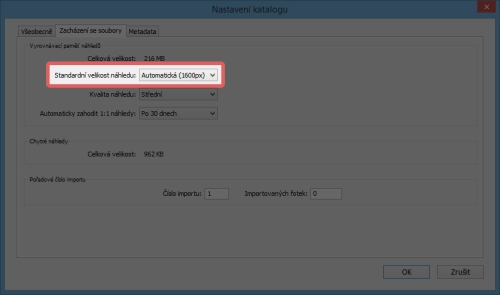
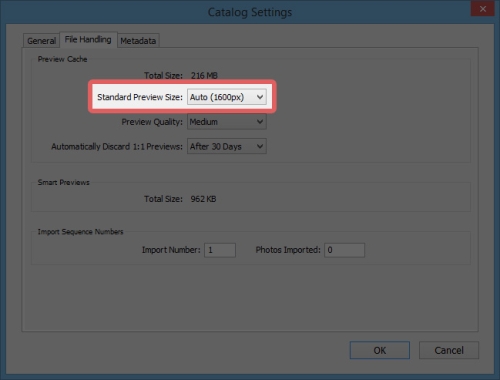
"Rychlá Fotokomora" - V "Rychlé fotokomoře" ("Quick Develop") lze upravovat obrázky po menších krocích tak, že podržíte klávesu "Shift" a kliknete na vnitřní šipku. Např. "Expozice" jde takto měnit po 1/6 expozičního stupně místo po obvyklé 1/3 EV.


Metadata - Do filtrů metadat bylo přidáno filtrování na základě hodnocení (hvězdičky) a označení praporkem.
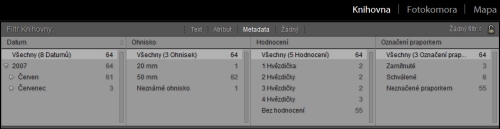
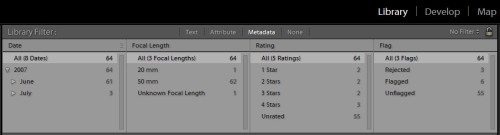
Mezi možnosti zobrazení (informace na fotkách) byly přidány možnosti "Fotoaparát + Objektiv" ("Camera + Lens") a "Fotoaparát + Nastavení objektivu" ("Camera + Lens Setting"). Tyto informace můžou být zobrazeny na více místech (nad náhledy, v zobrazení Lupy) a jde je přidat v "Možnostech zobrazení" ("View Options"), ke kterým se dostanete po pravém kliknutí na některý náhled nebo na zobrazenou fotku (v zobrazení Lupy).
Metadata fotoaparátů se prý zobrazují pěkněji. Mě se zobrazovali dost hezky i před tím, tak nemůžu sloužit...
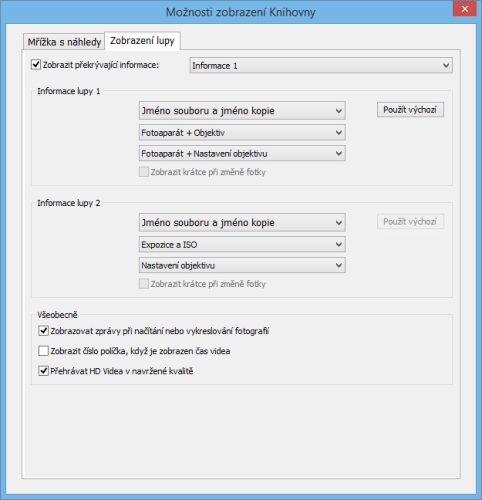

Rychlejší přesunování fotek - Přesunování fotek do jiných složek je rychlejší než u LR 5.
Modul "Fotokomora" ("Develop") #
Korekce očí mazlíčků - Funguje podobně jako korekce červených očí u lidí, ale je určen pro zvířata. Kromě ztmavení zorničky umí vytvořit i umělý odlesk světla.
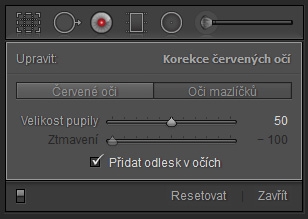
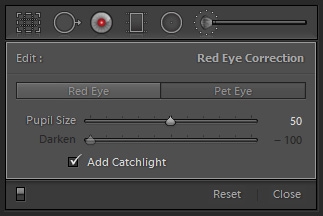
Zobrazení masky na radiálních a odstupňovaných filtrech a na štětci úprav - Na přechodových filtrech jde nyní zobrazit masku (váš filtr). U masky jde v meníčku "Nástroje" ("Tools") - "Nastavení překrývající masky" ("Adjustment Mask Overlay") vybrat barvu masky (červená, zelená, bílá a černá). Masku zobrazíte tak, že přejedete myší na její středový bod. Maska dokonce ani nemusí být vybraná (není třeba na bod kliknout).

Štětce na na radiálních a odstupňovaných filtrech - Pomocí štětců jde upravovat tvar přechodových filtrů. Pomocí štětce z nich můžete kousek smazat, nebo k nim naopak kousek přidat:

Maska jde upravit tak, že se na ní klikne a vybere se nástroj štětec, což dole otevře možnosti štětce:

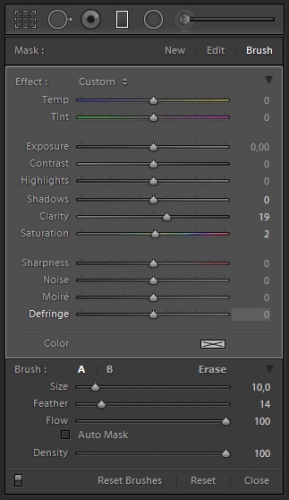
Na jedné masce můžete přepínat mezi úpravou masky a malováním na ní štětcem pomocí klávesové zkratky "Shift+T".
Jak už jsem napsal, tak k masce jde štětcem přidávat nebo z ní ubírat, což se hodí třeba pro zpřesnění výběru, pokud přetáhnete. Na štětci je zobrazeno +, pokud se k masce přidává a -, pokud se z ní ubírá:
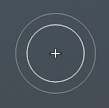

Mezi štětcema jde přepínat pomocí klávesy "Alt", nebo jde kliknout na "Smazat" ("Erase"). Bohužel to už nejde odkliknou, ale musíte použít "Alt" pro přepnutí na druhý štětec, nebo kliknout na štětec "A" nebo "B". Pozor taky na to, že + a - štětec může mít jinou velikost a prolnutí, takže přepnete a v nastavení si musíte upravit velikost nebo prolnutí štětce, zatímco držíte klávesu "Alt", abyste se nevrátili do předchozího štětce. Velikost štětce jde rychle změnit prostředním kolečkem myši, ale hodněkrát se mi stalo, že jsem pustil "Alt" a upravoval velikost jiného štětce.
- Poznámky: Na tuhle funkci jsem se opravdu těšil, ale abych řekl pravdu, jsem z ní trochu rozpačitej. Myslel jsem si, že budu dělat krásný výběry jako ve Photoshopu, ale to bohužel moc nejde, už jen proto, že štětec je kulatej a občas je třeba vymaskovat nějakký rohy. Štětec jde sice zmenšit a udělat skoro rohovou masku, ale tím se změní i prolnutí, takže na více viditelných úpravách je to vidět. Na druhé straně pro méně viditelné úpravy to je výborný nástroj, který se hodí pro řekněme méně přesné doladění masky.
Zatím se mi taky nepodařilo přijít na to, jak jde obrázek rychle zvětšit během používání štětce, takže musím používat poměry velikosti fotky na "Navigátoru".
Když se obrázek zvětšíte moc a potřebujete ho posunout, tak musíte přes "Navigátor", jinak malujete štětcem po masce.
Když chcete změnit rychle velikost štětce pomocí středního kolečka na myši, tak se vám posunuje i obrázek.
Pokud podržíte klávesu "Shift", tak můžete vybrat počáteční bod a koncový bod a štětec je spojí. Počáteční a koncový bod můžou mít jinou velikost nebo prolnutí, ale štětec si s tím poradí, takže můžete udělat třeba takovýhle štětec (zobrazená maska):

Nástroj pro odstraňování bodů (prachu) - U nových bodů je zlepšeno prolnutí s okolím. Staré body z předchozích verzí se nemění.
Ořez - V dialogu ořezu je nové tlačítko "Auto", pomocí kterého jde automaticky narovnat padající horizont. Pokud si to chcete udělat složitější (v případě, že za každou cenu musíte používat klávesové zkratky), můžete dosáhnou stejného efektu podržením klávesy "Shift" a dvojklikem na slovo "Úhel" ("Angle"):


Automatické korekce objektivů - Korekce objektivů by měly rozpoznat, jestli je aplikovaná korekce objektivu ve fotoaparátu a měla by se o tom zobrazit zpráva, na kterou jde kliknout a zobrazit bližší informace.
Kontrolní náhled ("Soft Proofing") - V kontrolním náhledu lze použít CMYK profily (exportuje se ale pořád do RGB).
Další menší změny - Předvolby "Fotokomory" už nejsou k dispozici v nabídce zobrazené po pravém kliknutí na obrázek. Je to z důvodu, že někteří lidé používali velké množství předvoleb.
Rychlejší "Historie" - Hodně kroků v historii by nemělo zpomalovat načítání panelu.
Modul "Mapa"
V modulu "Mapa" bylo provedeno spoustu změn, které zlepšují rychlost a stabilitu, např. načítání mapy se spoustou připojených fotek je rychlejší. Pokud přetáhnete do mapy fotku, tak se v metadatech zobrazí kromě GPS souřadnic i nadmořská výška ("Altitude").


"Zpětné geokódování" bylo změněno na "vyhledávání adres".
Modul "Kniha" ("Book")
V modulu "Kniha" lze nyní u vlastních stránek uložit popisky (textová metadata).
Modul "Prezentace" ("Slideshow") #
Kromě menších změn v uživatelském rozhraní jsou v modulu "Prezentace" následující změny:
Zoomování a posunování - Na panelu "Přehrávání" ("Playback") jde nastavit posunování a zoomování fotek v prezentaci (známé jako "Ken Burns efekt"). Pomocí jezdce se nastavit síla efektu. Vypadá to docela dobře, takže doporučuju vyzkoušet.


Více audio souborů - Nastavení audia má nyní svůj vlastní panel "Hudba" ("Music"), na kterém jde přidat až 10 audio souborů.
Synchronizace obrázků s hudbou - Na panelu "Přehrávání" ("Playback") - "Automatický" ("Automatic") je docela zajímavá funkce "Synchronizovat obrázky s hudbou" ("Sync Slides to Music") (viz předchozí obrázek) , pomocí které jde synchronizovat přechody obrázků v závislosti na hudbě. Kupodivu to funguje docela dobře, takže taky doporučuju vyzkoušet - může to oživit prezentaci.
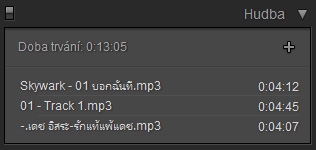
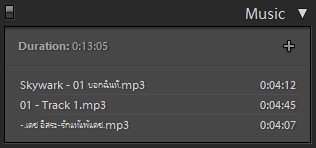
Náhled poměru stran - Na panelu "Rozvržení" ("Layout") jde nastavit náhled poměru stran. Kromě vašeho monitoru tam jde nastavit poměr 16:9 nebo 4:3. Hodí se to, pokud děláte prezentaci pro určitý monitor.
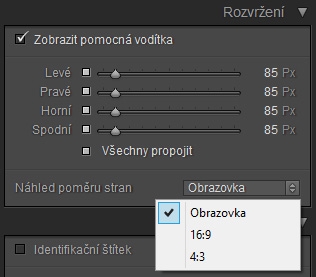

Kvalita náhledu - Na panelu "Přehrávání" ("Playback") lze dole vybrat kvalitu náhledu prezentace v závislosti na tom, jak rychle ji chcete vidět. Export je vždy v plné kvalitě.
Modul "Web" #
V modulu "Web" bylo provedeno spoustu změn, které zlepšují stabilitu a rychlost modulu.
Nové galerie - Flashové galerie byly odstraněny a nahradili je 3 responzivní HTML 5 galerie ("Mřížová" ("Grid"), "Čtvercová" ("Square") a "Ubíhající" ("Track") galerie), které by měli dobře fungovat i na mobilních telefonech. HTML galerie zůstali, ale byly přejmenované na "Klasickou" ("Classic") galerii. Tato galerie (a šablony, které jsou pod ní) není responzivní tzn., že není úplně vhodná pro mobilní zařízení, ale podle mého názoru vypadá nejlíp.
- Poznámka: Pokud použijete některou z nových galerií, tak si dejte pozor, že jsou v ní natvrdo zakódovaná nějaká anglická slova, takže když např. v nastavení galerie přidáte autora galerie, tak se vám zobrazí místo "od" nebo "Autor" anglické "by", což jde odstranit přímo v LR, nebo později ve vygenerovaných souborech. Osobně se mi taky moc nelíbí, že jsou obrázky (u některých galerií) namačkaný k sobě bočníma stranama - asi by mi vyhovovalo mít jezdec pro vytvoření mezer mezi obrázkama.
Procentuální zmenšování obrázků - Do exportního dialogu byla přidaná možnost zmenšit rozměry obrázku procentuálně.


Zvýšení rychlosti exportu - LR dokáže lépe využít více jader procesoru a tak je exportování fotek rychlejší.
Další
Resetování předvoleb - Pokud při startu LR stisknete klávesy "Alt+Shift" (Windows) / "Option+Shift" (Mac), tak se otevře okno, ve kterém můžete vyresetovat předvolby LR.
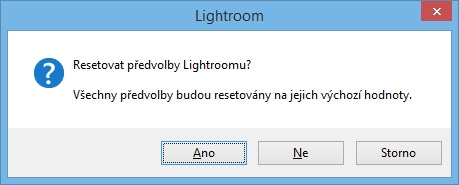

Ignorování kliknutí na značky úprav na náhledech ve filmovém pruhu - v "Předvolbách" ("Preferences") na záložce "Rozhraní" ("Interface") v části "Filmový pruh" ("Filmstrip") jde nastavit ignorování klikání na značky úprav na náhledech (takový ty malý čtverečky informující o tom, co je na fotce upraveno) ve filmovém pruhu. Možnost se jmenuje "Ignorovat kliknutí na značky úprav" ("Ignore clicks on badges").
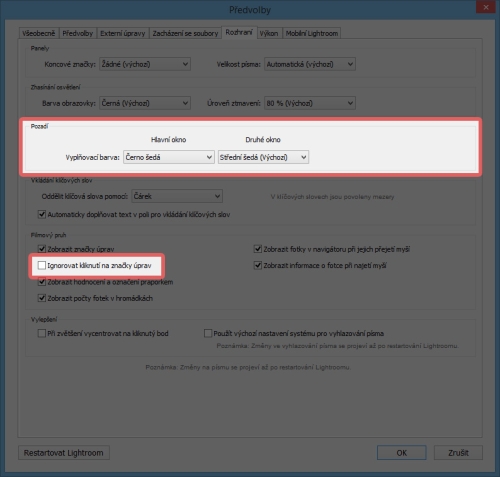

Barva pozadí - Byly odstraněny proužky, které byly nahrazeny "černo šedou" ("Darker Gray") barvou. Jde to změnit na stejné záložce jako předchozí pod možností "Pozadí" ("Background")
Stín u "Před a Po" ("Before & After") - Pokud máte zapnutou GPU akceleraci, tak se nezobrazí stín za "Před a Po" zobrazením.
Podpora pro dotykové obrazovky - Pokud máte počítač s dotykovou obrazovkou, tak můžete přepnout na "Dotykovou pracovní plochu" ("Touch Workspace") kliknutím na dotykovou ikonu, která je zobrazena jen na dotykových obrazovách. Dotyková pracovní plocha má veškeré ovládání jako mobilní LR plus možnosti jako uživatelské předvolby a lokální korekce. Mezi další vylepšení patří možnost rolovat přes panely, filmpvý pás, označování praporkama, zoomování v zobrazení Lupy a v mřížce.
Větší podpora Androidu - tohle se týká jen mobilního LR, který lze nyní používat i na Android tabletech a telefonech. Mobilní LR funguje jen těm, co mají LR CC.
Novinky v ACR 9 #
Tvorba HDR a panoramat ("Merge to HDR" a "Merge to panorama") - Pomocí této funkce lze přímo v LR vytvořit z několika fotek HDR nebo panorama, které bude uloženo jako nový soubor ve formátu DNG (RAW), takže ho bude možné upravovat jako ostatní RAWy. Není nutné upravovat fotografie před tím, než začnete dělat HDR.
- Návod:
- Pro spojení několika souborů do HDR nebo panoramatu, vyberte fotky, které chcete spojit a stiskněte klikněte na ikonu s nabídkou, která se nachází nahoře na "filmovém pásu" (nad pruhem s náhledy). Z vyskakovací nabídky vyberte "Sloučit do panoramatu..." nebo "Sloučit do HDR...".
- Po vygenerování náhledu vyberte požadované možnosti v okně náhledu a klikněte na tlačítko "Merge" ("Sloučit..."), což spustí samotné spojování.
- Spojování probíhá na pozadí, takže je možné pokračovat v práci na úpravě dalších fotek, nebo přípravě fotek na další HDR nebo panorama. Pro zobrazení stavu nebo zrušení spojování klikněte na odkaz vlevo dole na hlavním okně ACR (je tam zobrazen zbývající počet úkolů).
- Po spojení fotek bude výsledný fotografie (nový soubor ) přidaná naspod pruhu s náhledy, a bude připravená k úpravám.
Odstraňování duchů má tři režimy - nízké, střední a vysoké. Pro zjednodušení výběru správné možnosti se zobrazí náhled obrázku.
Barevné artefakty v hodně tmavých stínech na některých HDR souborech a panoramatech.
Pokud bude výsledné panorama větší než největší podporovaná velikost obrázku v ACR, zobrazí se chyba. V budoucích verzích bude přidána možnost pro zmenšení výsledného obrázku, abyste se do této maximální povolené velikosti vešli.
- Nastavení:
V nastavení ACR (okno PS - "Úpravy" - "Předvolby" - "Camera Raw"zatrhněte "Use Graphics Processor" ("Používat grafický procesor").
ACR pak automaticky zjistí, jestli může použít nějakou grafickou kartu ke zlepšení vykreslování obrázků. Pokud nějakou najde, zobrazí se pod zatrženým políčkem. Pokud nenajde, zobrazí se chyba.
Nastavení GPU v předvolbách Photoshopu a Bridge nemá žádný vliv na ACR. Musíte to nastavit samostatně.
GPU je v ACR použito pouze pro vykreslování obrázků v okně ACR a ne k jiným úkolům jako např. ukládání obrázků na disk nebo otevírání obrázků do PS.
V GPU režimu nabízí ACR možnost "Scrubby Zoom" ("Zvětšení posunem") S vybraným nástrojem "Lupa" ("zoom"), klikněte na nabídku "lupy" (vlevo dole pod náhledem obrázku) a vyberte "Zvětšení posunem" pro zapnutí nebo vypnutí této možnosti. Pokud bude tato možnost povolena, tak jde obrázek plynule zvětšovat/zmenšovat taháním obrázku myší (v nástroji "lupa").
V LR 6 byly opraveny následující chyby:
- Canon 70D - problém s růžovou barvou při úpravě (obnovení) světel (jezdec "recovery" ve verzi zpracování 2010).
- Alba na Facebooku nebyly k dispozici na stránce s nastavením publikování na FB. V LR 6 je více možností pro publikování na FB.
- Problém se smazáním všech bodů v případě, že chcete smazat jen jeden bod vytvořený nástrojem "Odstranění bodů" ("Spot removal tool") pomocí klávesy "Delete" (Jen ve Win 8 ).
- Lightroom SDK: catalog:createVirtualCopies pracuje správně pouze v režimu "Mřížka s náhledy" ("Grid view").
- Problém s okrajem a barvama na fotkách z Nikonu Gf se standardními profily fotoaparátů - na plynulém přechodu (např. na rozmazaném pozadí) byly zobrazeny ostřejší okraje a zvláštní barvy. Více zde.
- Při přetahování fotek v mřížce můžou přetahované fotky skončit na špatném místě (jen Mac).
- Při přehrávání prezentace "Slideshow" nebyly tlačítka "přejít na další/předchozí obrázek" funkční. V LR 6 budou tlačítka zakázána.
- Problém s cacheovanými náhledy - mohlo dojít k pádu aplikace.
- Problém s posunováním ořezu při používání šipek pro přechod na další/předchozí fotku.
- Uživatel nebyl schopen emailovat fotku, pokud existoval chytrý náhled, ale samotná originální fotka byla odpojená.
- Po vytvoření chytré kolekce s nastavením Fotokomora - po oříznutí - pravda ( Develop - Cropped - True) se zobrazí i neořezaná videa.
- Přesunutí složky do podsložky může selhat, pokud mají podobná jména.
- Problém s přihlašováním se do mobilního LR.
- Velké množství předvoleb ve "Fotokomoře" ("Develop") má vliv na rychlost LR.
- Problém s používáním polské klávesy ą.
- Některé šablony v knize nedovolují psát na hřbety knih.
- Při přehrávání prezentace ("Slideshow") na plnou obrazovku může být u fotek špatný barevný profil (špatné zobrazení barev).
- Vnitřní chyba, ke které dochází při synchronizaci nastavení fotokomory a nepřipojeného videa.
- Nestálý poměr stran při otáčení ořezu.
- LR má problémy se čtením některých bočních xmp souborů.
- Při exportu manuální prezentace do PDF není přehrávání manuální.
- Při pokusu o přetažení ikony LR do Docku na Macu, když je LR v režimu na plnou obrazovku, dojde k zamrznutí počítače.
- V modulu "Kniha" ("Book") jsou fotky zobrazeny v nesprávném pořadí, pokud se vybere jiná šablona stránky.
- Fotky byly přesunuty bezdůvodně do složky pro nové publikování.
- Při přechodu na režim plné obrazovky z mřížky (klávesa F) nešlo zobrazit informace o obrázku (pomocí klávesy I). Při přechodu u lupy to jde. (Jen ve Win).
- Chytrá kolekce s kritérii "Kolekce" ("Collection") nenajde očekávané fotky.
- Při malování štětcem se objevují čtvercové artefakty (jen na Retně).
- Je třeba dvakrát stisknout tlačítko "Mark as Up-to-Date" ("Označit jako aktuální"), aby se fotka přesunula do publikovaných fotek.
- Modul "Prezentace" ("Slideshow") - šipky na klávesnici vždy ovládají filmový pás, i když je vybráno např. pole s textem (jen Mac).
- Při přesunutí myši z mřížky s náhledy na složky se občas kurzor myši zobrazí jako dvojitá šipka.
- Přesunování fotek mezi složkama v "Knihovně" ("Library") může občas selhat (jen Win).
- Při použití několikaslovných klíčových slov může selhat vyhledávání.
- Ztráta fokusu – v režimu na celou obrazovku můžou být některá okna (varovné hlášky) zobrazena za ACR. To vyřadí ACR a PS lze vypnout pouze pomocí "Správce úloh" (jen Windows).
LR 6 a ACR 9 pro PS CC a CS a DNG Converter 9 nově podporují tyto fotoaparáty:
- Canon EOS 5DS
- Canon EOS 5DS R
- Canon EOS 750D (Rebel T6i, Kiss X8i)
- Canon EOS 760D (Rebel T6s, Kiss 8000D)
- Canon EOS M3
- Casio EX-ZR3500
- Fujifilm X-A2
- Fujifilm XQ2
- Hasselblad Stellar II
- Nikon D5500
- Nikon D7200
- Olympus OM-D E-M5 II
- Olympus Stylus SH-2
- Olympus Tough TG-4
- Panasonic Lumix DMC-GF7
- Panasonic Lumix DMC-ZS50 (DMC-TZ70, DMC-TZ71)
- Samsung NX500
| Objektiv | Bajonet |
| Canon EF 8-15mm f/4L Fisheye USM | Canon |
| Canon EF 11-24mm f/4L USM | Canon |
| Canon EF 24-85mm f3.5-4.5 USM | Canon |
| Canon EF 50mm f/2.5 Compact Macro | Canon |
| Canon EF 100-400mm f/4.5-5.6L IS II USM | Canon |
| Lomography Petzval 85mm f/2.2 | Canon |
| TAMRON SP 15-30mm F/2.8 Di VC USD A012E | Canon |
| SIGMA 24mm F1.4 DG HSM A015 | Canon |
| Venus Optics 60mm f2.8 2X Ultra-Macro Lens | Canon |
| DJI Inspire 1 FC350 | DJI |
| Voigtlander LTM 28mm f/1.9 Ultron Aspherical | Leica |
| Voigtlander LTM 28mm f/3.5 Color Skopar | Leica |
| Voigtlander LTM 35mm f/1.7 Ultron Aspherical | Leica |
| Voigtlander LTM 50mm f/2 Heliar | Leica |
| Voigtlander LTM 50mm f/2.5 Color Skopar | Leica |
| Voigtlander LTM 50mm f/3.5 Heliar | Leica |
| Voigtlander LTM 75mm f/2.5 Color Heliar | Leica |
| Voigtlander LTM 90mm f/3.5 APO Lanthar | Leica |
| Voigtlander VM 40mm f/2.8 Heliar | Leica |
| Voigtlander MFT 17.5mm f/0.95 Nokton Aspherical | MFT |
| Voigtlander MFT 25mm f/0.95 Nokton | MFT |
| Voigtlander MFT 42.5mm f/0.95 Nokton | MFT |
| Lomography Petzval 85mm f/2.2 | Nikon |
| Nikon AF NIKKOR 14mm f/2.8D ED | Nikon |
| Nikon AF-S DX NIKKOR 55-200mm f/4-5.6G ED VR II | Nikon |
| Nikon AF-S NIKKOR 300mm f/4E PF ED VR | Nikon |
| Nikon NIKKOR 50mm f/1.2 AIS | Nikon |
| TAMRON SP 15-30mm F/2.8 Di VC USD A012N | Nikon |
| Venus Optics 60mm f2.8 2X Ultra-Macro Lens | Nikon |
| Voigtlander SL II 20mm f/3.5 Color-Skopar Aspherical | Nikon |
| Voigtlander SL II 28mm f/2.8 Color-Skopar Aspherical | Nikon |
| Voigtlander SL II 58mm f/1.4 Nokton | Nikon |
| Venus Optics 60mm f2.8 2X Ultra-Macro Lens | Pentax |
| SIGMA 18-200mm F3.5-6.3 DC MACRO OS HSM | Pentax |
| dp1 Quattro (korekce objektivů jsou jen pro JPEGy) | Sigma |
| dp2 Quattro (korekce objektivů jsou jen pro JPEGy) | Sigma |
| dp3 Quattro (korekce objektivů jsou jen pro JPEGy) | Sigma |
| SIGMA 24mm F1.4 DG HSM A015 | Sigma |
| SIGMA 150-600mm F5-6.3 DG OS HSM C015 | Sigma |
| SIGMA 50mm F1.4 DG HSM Art Lens | Sony Alpha |
| TAMRON 16-300mm F/3.5-6.3 DiII PZD MACRO AB016S | Sony Alpha |
| TAMRON 28-300mm F/3.5-6.3 Di PZD A010S | Sony Alpha |
| TAMRON SP 70-200mm F/2.8 Di USD A009S | Sony Alpha |
| TAMRON SP 150-600mm F/5-6.3 Di USD A011S | Sony Alpha |
| TAMRON SP 90mm F/2.8 Di MACRO 1:1 USD F004S | Sony Alpha |
| Venus Optics 60mm f2.8 2X Ultra-Macro objektiv | Sony Alpha |
| Sony FE 24-240mm F3.5-6.3 OSS | Sony E |
| Sony FE 28mm F2 | Sony E |
| Sony FE 28mm F2 + Fisheye Converter | Sony E |
| Sony FE 28mm F2 + Ultra Wide Converter | Sony E |
| Sony FE 35mm F1.4 ZA | Sony E |
| Sony FE 90mm F2.8 Macro G OSS | Sony E |
| ZY Optics Mitakon Speedmaster 50mm f0.95 Pro | Sony E |
| CGO2gb | Yuneec |
Cena, odkazy a další informace
Rozdíly mezi LR 6 A LR CC a cena
LR 6 - koupíte ho jednorázově za 149 USD (aktualizace z dřívějších verzí LR je za 79 USD) a pak ho můžete používat jak dlouho chcete (dokud vám bude na vašem novém počítači z 22 století fungovat). Nevýhodou je, že nebude moci používat mobilní LR, že nebudete mít některé nové funkce přidané v dalších verzích (viz novinky v LR 6.1) a že při vydání LR 7, pokud někdy vyjde, budete muset zaplatit nějakou částku za aktualizaci z LR 6. Vzhledem k tomu, že Adobe celkem slušně tlačí zákazníky do Creative Cloudu (CC) už i v případě LR, není vůbec jisté, jestli vůbec bude nějaký další LR, který nebude součástí CC. Abych to vysvětlil - ještě u předchozí verze byla ke stažení testovací verze normálního LR 5, ale teď už to funguje tak, že pokud chcete LR 6 vyzkoušet, musíte stáhnout LR CC (tzn. zaregistrovat se, nebo se přihlásit) a pokud se po uplynutí zkušební doby rozhodnete, že chcete normální verzi, tak se z LR CC stane LR 6.
LR CC - pokud si vyberete v Creative Cloudu sadu "Fotografování" dostanete LR CC a PS CC za cca 12 euro měsíčně (při ročním plánu). Pokud se rozhodněte s Creative cloudem skončit, přestanou vám aplikace fungovat. Photoshop úplně a v LR přestane fungovat modul "Mapa" a "Fotokomora" ("Develop") - více zde. Výhodou ale je, že budete mít PS a LR stále aktuální a nebudete muset platit poplatek za aktualizaci z předchozí verze. Taky v případě LR budete moci používat mobilní LR.
Často kladené otázky a odpovědi
Bude předchozí verze Lightroomu odinstalována?
Ne, předchozí (velká) verze nebude odinstalována a LR CC bude nainstalován vedle ní. Předchozí verzi LR můžete sami odinstalovat, až se rozhodněte, že vám vyhovuje mít pouze novou verzi LR.
Nevidím aktualizaci pro LR CC v aplikaci Creative Cloudu
LR CC nebude zobrazen aplikaci Creative Cloudu na vašem PC, pokud váš systém nesplňuje minimální požadavky pro jejich provoz. Pravděpodobnou příčinou je to, že používáte Mac OS 10.7 nebo dřívější, nebo 32-bitovou verzi Windowsů 7 nebo 8. Pokud váš systém minimální požadavky splňuje, zkuste se odhlásit a znovu přihlásit z aplikace Creative Cloudu a podívejte se, jestli je panel s aplikacemi aktualizován.
Jde stále koupit krabicovou verzi LR?
Ano, ale ne přes Adobe. Krabicovou verzi poskytují jen někteří prodejci. U Adobe můžete normální (ne CC verzi) LR stáhnout. V normální verzi LR nebude podpora pro Mobilní LR nebo LR web.
Jak můžu aktualizovat z LR5 nebo dřívějšího na LR 6
Přejděte na tuto stránku, vyberte Photoshop Lightroom 6 a klikněte na odkaz "Buy". Vedle řádku "I want to buy" vyberte "Upgrade", místo "Sellect Product" vyberte verzi vašeho LR, u jazyku vyberte jazyk a pak klikněte na žluté tlačítko "Add to cart" ("přidat do košíku").
Odkazy #
Lightroom 6 a CC - jak bylo popsáno výše, jedná se o stejný program, který se liší pouze placením a licencí a lze ho po přihlášení nebo registraci do kloudu stáhnout tady.
Adobe Camera Raw 9 - ACR 9 lze stáhnout přes aktualizátor ve Photoshopu CS6 nebo PS CC.
- Poznámka: Pokud máte problém s aktualizací ACR 9 přes aktualizátor stáhněte následující soubory:
CameraRaw_9_0.zip pro Windows a CameraRaw_9_0.pkg.zip pro Mac.
Po jejich stažení (nebo i během něho) zavřete programy Adobe, rozbalte (rozzipujte) stažené soubory, dvojklikem spusťte instalátor a nainstalujte ACR 9. Pak můžete opět spustit zavřené programy. Více informací (v angl.) najdete tady.
Další informace o LR 6 (v ang.) najdete v blogu Lightroom journal. Informace o ACR 9 najdete tady (stejný blog, jiný článek). Spousta informací (v angl.) o nových funkcích v LR 6 je taky v tomto blogu.